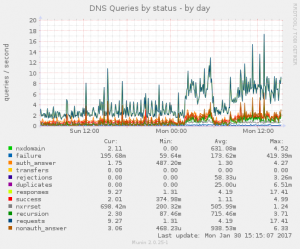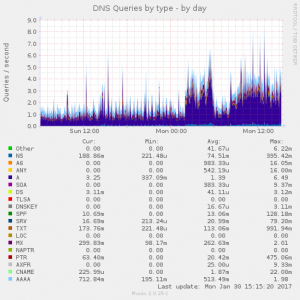Nginx в последнее время повсеместно используется как обратный веб-прокси. Среди параметров, которые он передаёт бэкенду есть и реальный ip-адрес пользователя, который нередко используется в приложении. Кроме приложения тот же адрес отображается в логах и для целей отладки целесообразно в них писать также действительный адрес. Задача передачи этого параметра (и некоторых других — протокола, хоста) со стороны обратного прокси обычно решается добавлением заголовков:
proxy_set_header Host $host;
proxy_set_header X-Real-IP $remote_addr;
proxy_set_header X-Forwarded-For $proxy_add_x_forwarded_for;
proxy_set_header X-Forwarded-Proto $scheme;
Файл с этими заголовками в виде сниппета есть даже в поставке nginx "из коробки", поэтому со его стороны всё решается предельно просто: инклюдом этого сниппета в конфигурации виртуальных хостов.
По-разному задача решается со стороны бэкендов. Так, в apache2 для этого подключается модуль remoteip и добавляется для него (стандартный) конфигурационный файл:
RemoteIPHeader X-Real-IP
RemoteIPInternalProxy 127.0.0.1
И после этого всё работает. В лог-файлах для корректного отображения адреса также стоит заменить "%h" -> "%a", что есть не лучшее, но рабочее решение.
В nginx-бэкенде чтобы не менять стандартный log_format в окружение server виртуального хоста добавляется
set_real_ip_from 192.168.1.4;
real_ip_header X-Forwarded-For;
После этого в логах отображается правильный исходный клиентский адрес.